Si tu perds parfois de vue les mises en forme, les styles et d'autres éléments de texte en travaillant avec Adobe InDesign, tu n'es pas seul. Il est souvent difficile de structurer un grand document tout en restant stylistiquement cohérent. Une fonctionnalité puissante qui peut t'aider dans cette tâche est la fonction « Rechercher et Remplacer ». Cela te permet non seulement d'ajuster le texte, mais aussi de changer rapidement et efficacement les mises en forme. Passons ensemble par les étapes pour optimiser l'utilisation de cette fonction.
Principales conclusions
- La fonction « Rechercher et Remplacer » permet non seulement de rechercher du texte, mais aussi des mises en forme.
- Tu peux rechercher spécifiquement des polices, des paragraphes et des formats spéciaux et les remplacer efficacement.
- Veille à ne rien entrer dans les champs de recherche lorsque tu cherches des mises en forme, afin d'obtenir des résultats précis.
Guide étape par étape pour utiliser « Rechercher et Remplacer »
Pour tirer parti de la fonction « Rechercher et Remplacer » dans Adobe InDesign, suis les étapes ci-dessous.
1. Ouverture de la fenêtre de recherche
Pour ouvrir la fenêtre de Rechercher et Remplacer, navigue vers « Édition » et sélectionne « Rechercher et Remplacer » dans le menu déroulant. Le champ de recherche te permet de rechercher spécifiquement des mises en forme.
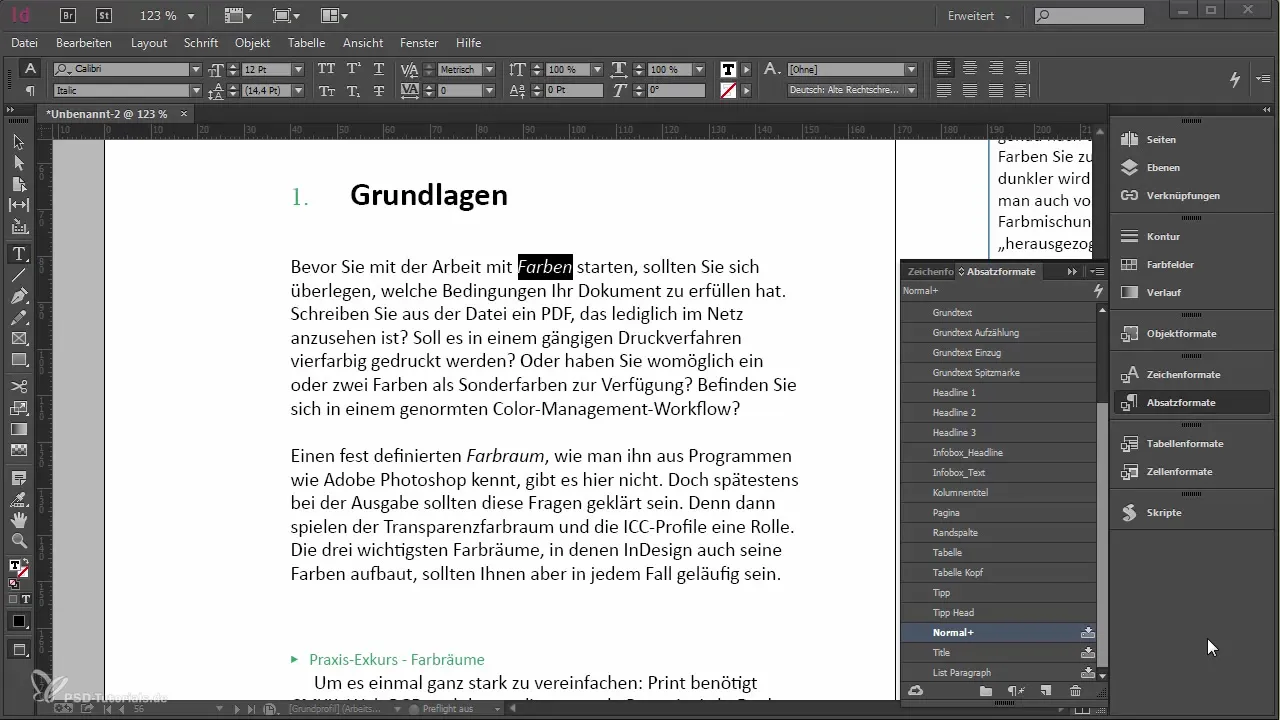
2. Recherche de mises en forme
Pour rechercher des mises en forme spécifiques, clique dans le champ de format. Ici, tu peux définir exactement ce que tu cherches, que ce soit un format de caractère ou un format de paragraphe. Dans mon exemple, je vais chercher le style de police Italic.
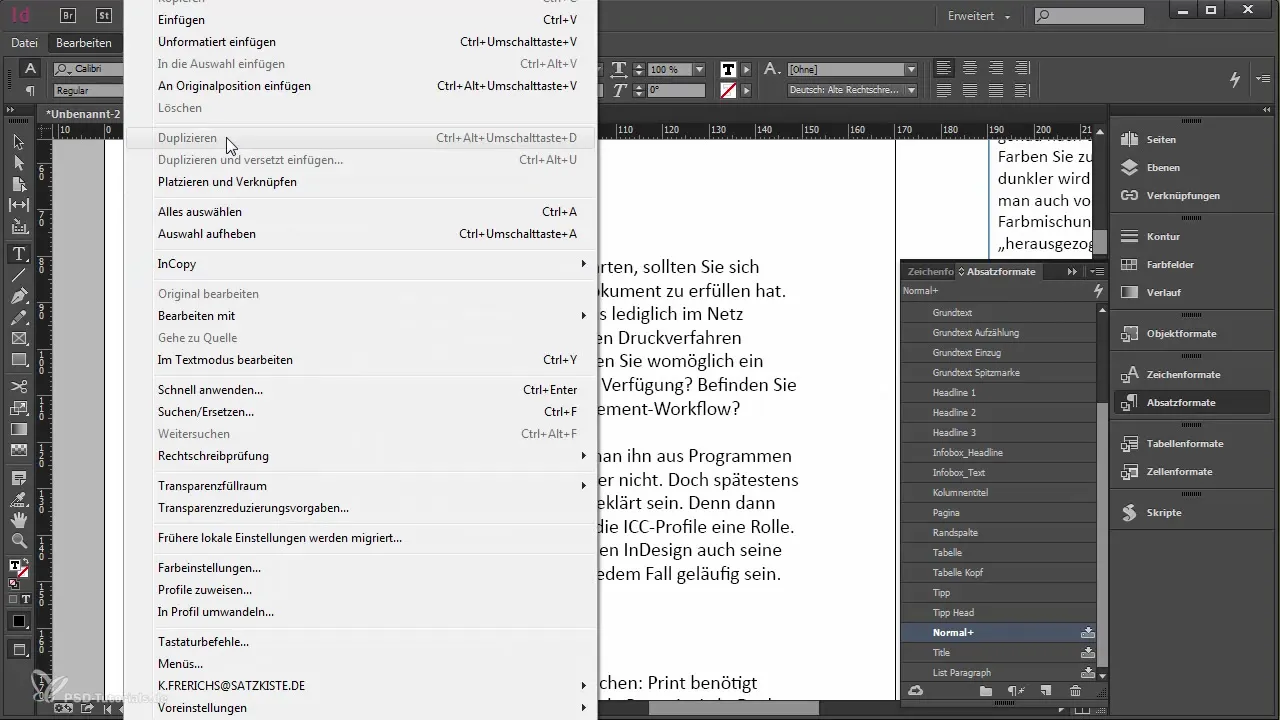
3. Remplacement de mises en forme
Après avoir saisi le format souhaité, tu peux sélectionner le format de caractère correspondant dans le champ « Remplacer par ». Dans ce cas, je souhaite remplacer le format de caractère Italic par un autre format pour m'assurer que le texte soit cohérent.
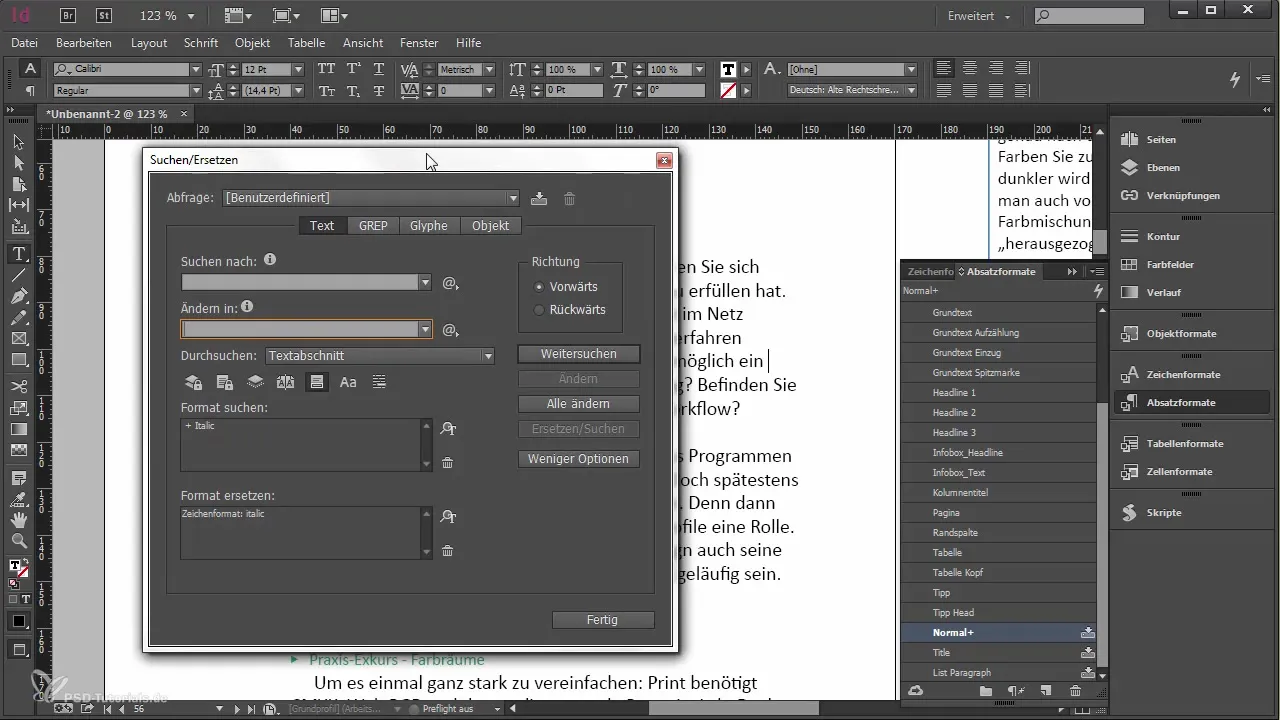
4. Vérification de tous les résultats
Pour t'assurer que tout le texte est correctement mis à jour, tu peux cliquer sur « Tout changer ». Cela mettra immédiatement à jour tout dans le document sans que tu aies à vérifier manuellement chaque correspondance.
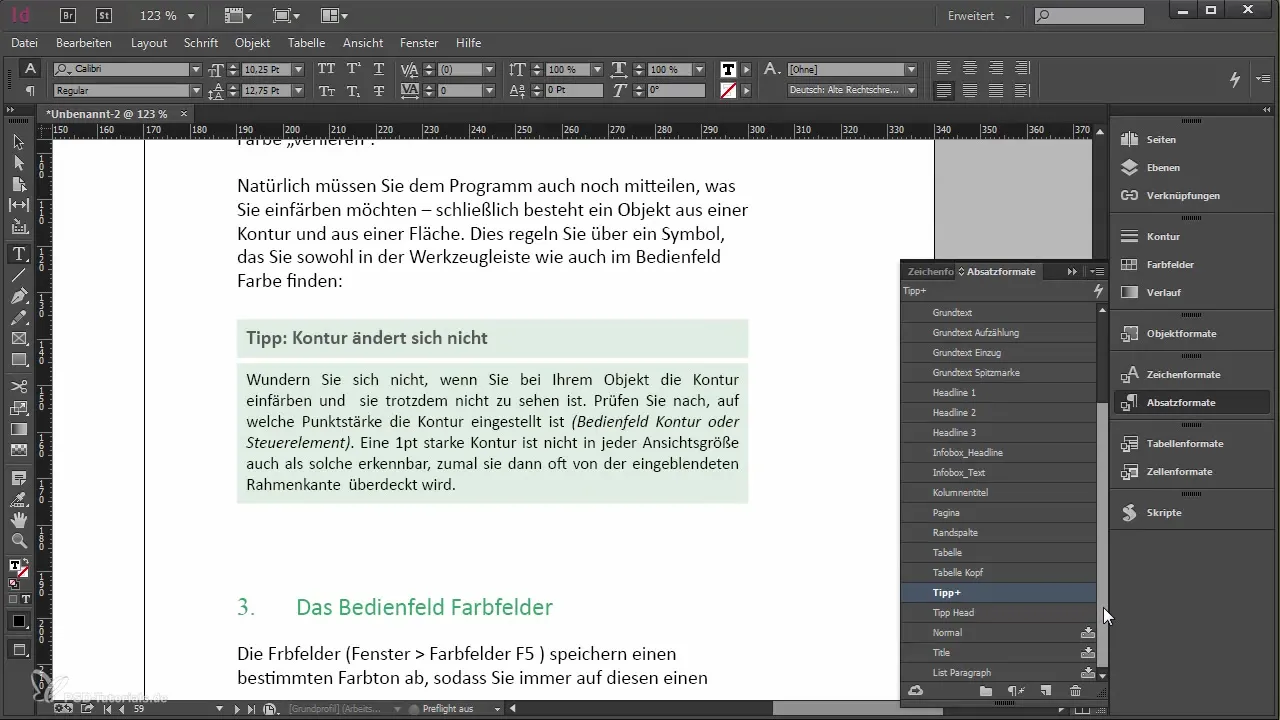
5. Cas spéciaux
Dans certains cas, il peut être nécessaire de remplacer un format de caractère par un autre format de paragraphe. Par exemple, j'ai dans un document un conseil, qui était initialement formaté comme un format de caractère Tip titre. Ici, je devrais ajuster la recherche pour remplacer le format de caractère par le format de paragraphe approprié.
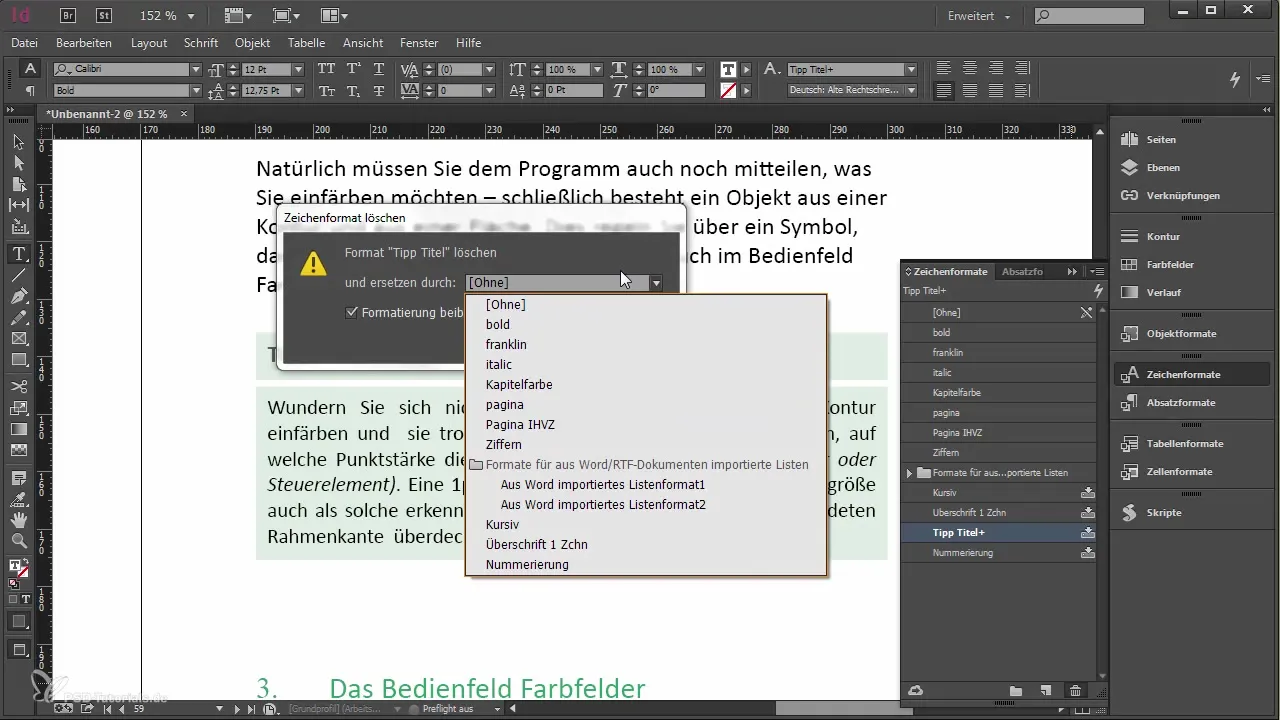
6. Vérification des listes et numérotations
Avant de continuer ici, vérifie si ton document contient encore des listes ou numérotations. Celles-ci ne devraient pas être perdues si possible lors du changement du format de paragraphe. Utilise la fonction « Rechercher et Remplacer » et recherche spécifiquement les puces.
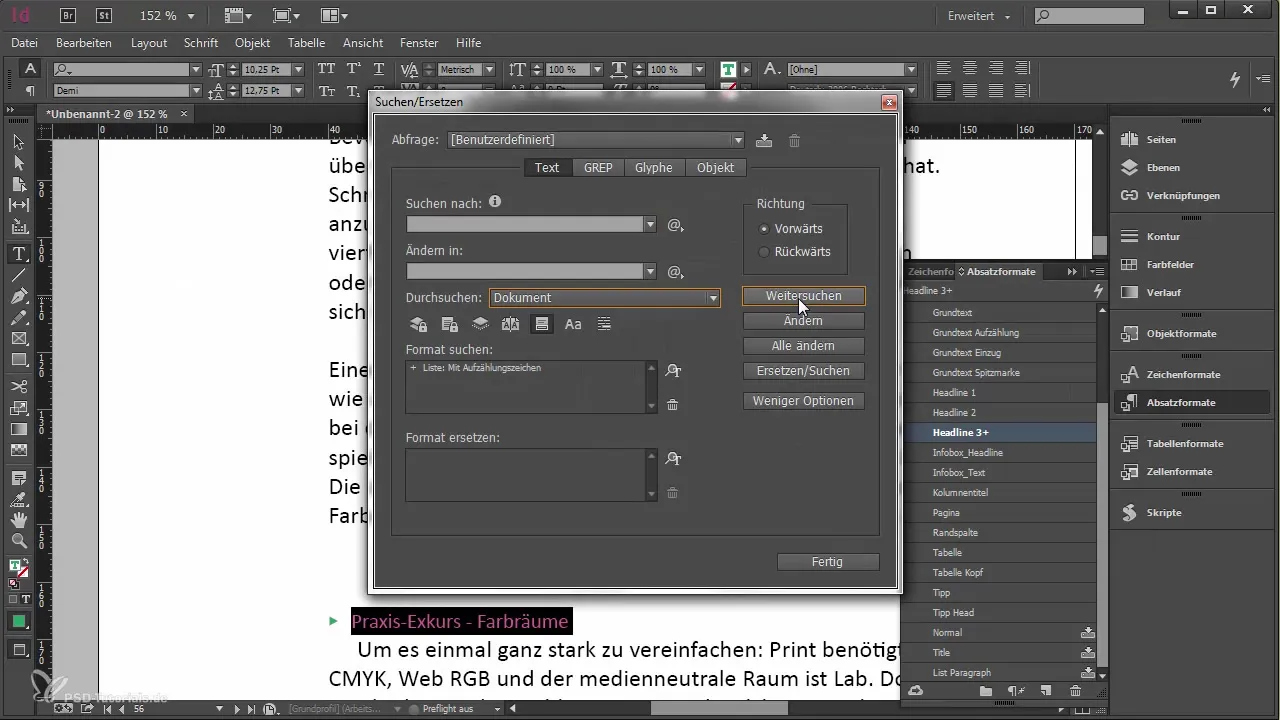
7. Conversion des numérotations en texte
Si ton document contient des numérotations automatiques, il est important qu'elles ne soient pas perdues lors du remplacement des mises en forme. Tu peux convertir les numérotations en texte pour t'assurer que tout reste correct.
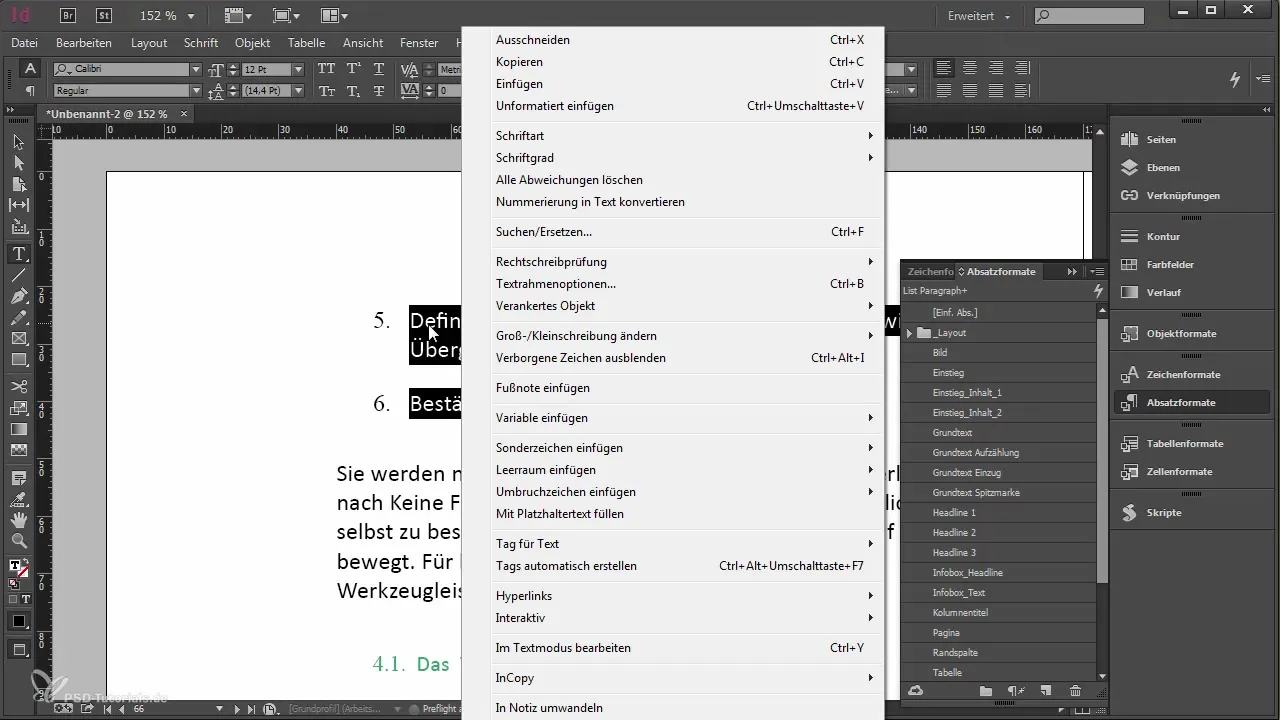
Résumé - Rechercher et remplacer des mises en forme dans Adobe InDesign
Grâce à ce guide ciblé, tu as appris à utiliser la fonction « Rechercher et Remplacer » dans Adobe InDesign de manière efficace. Avec des recherches précises et des remplacements intelligents, tu économises non seulement du temps, mais tu assures également un design plus attrayant et cohérent de tes documents.
Questions fréquentes
Comment ouvrir la fenêtre Rechercher et Remplacer dans InDesign?Tu peux ouvrir la fenêtre Rechercher et Remplacer en cliquant sur « Édition » puis sur « Rechercher et Remplacer ».
Que puis-je faire avec la fonction Rechercher et Remplacer?Avec cette fonction, tu peux rechercher et remplacer des textes, des mises en forme et des paragraphes.
Comment éviter que les listes soient perdues lors du remplacement?Vérifie les listes avant de changer le format de paragraphe et convertis-les éventuellement en texte.
Quelle est la différence entre un format de caractère et un format de paragraphe?Un format de caractère n'affecte que le texte spécifique, tandis qu'un format de paragraphe influence la mise en page de l'ensemble du paragraphe.
Puis-je rechercher plusieurs documents en même temps?Oui, tu peux configurer la recherche pour qu'elle se fasse dans tous les documents ouverts.


